Сторінка
5
В цьому вікні можна задати параметри сортування по першому ключу. Дана можливість особливо корисна в тому випадку, коли перший клює необхідно сортувати нестандартно.
При встановленому прапорці Учитывать регистр, при сортуванні будуть розрізнятись великі і малі символи.
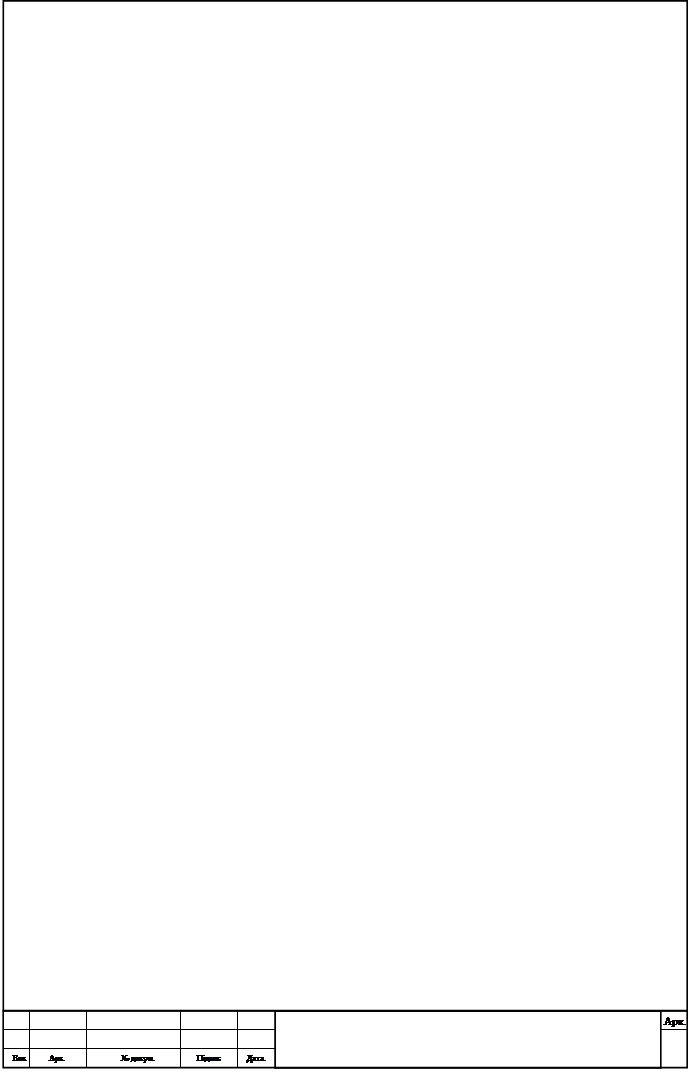 Також в цьому вікні можна змінити об’єкти сортування – рядки чи стовпці. Для сортування бази даних необхідно вибрати Строки диапазона.
Також в цьому вікні можна змінити об’єкти сортування – рядки чи стовпці. Для сортування бази даних необхідно вибрати Строки диапазона.
Використання автофільтра
Команда «Автофильтр» є найбільш швидким способом вибрати і вивести на екран тільки необхідні дані. Для включення режиму Автофильтр необхідно встановити табличний курсор Excel на будь-який запис в базі даних і вибрати команду Данные =>Фильтр =>Автофильтр.
Фільтри можуть бути використані тільки для одного списку на листі, тому не рекомендується записувати на одному листі кілька баз даних.
 |
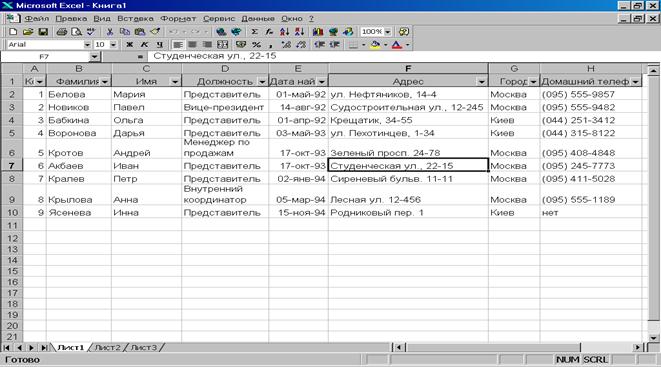 У випадку успішного виконання команди Автофільтр справа від назв полів з’являться стрілки автофільтра.
У випадку успішного виконання команди Автофільтр справа від назв полів з’являться стрілки автофільтра.
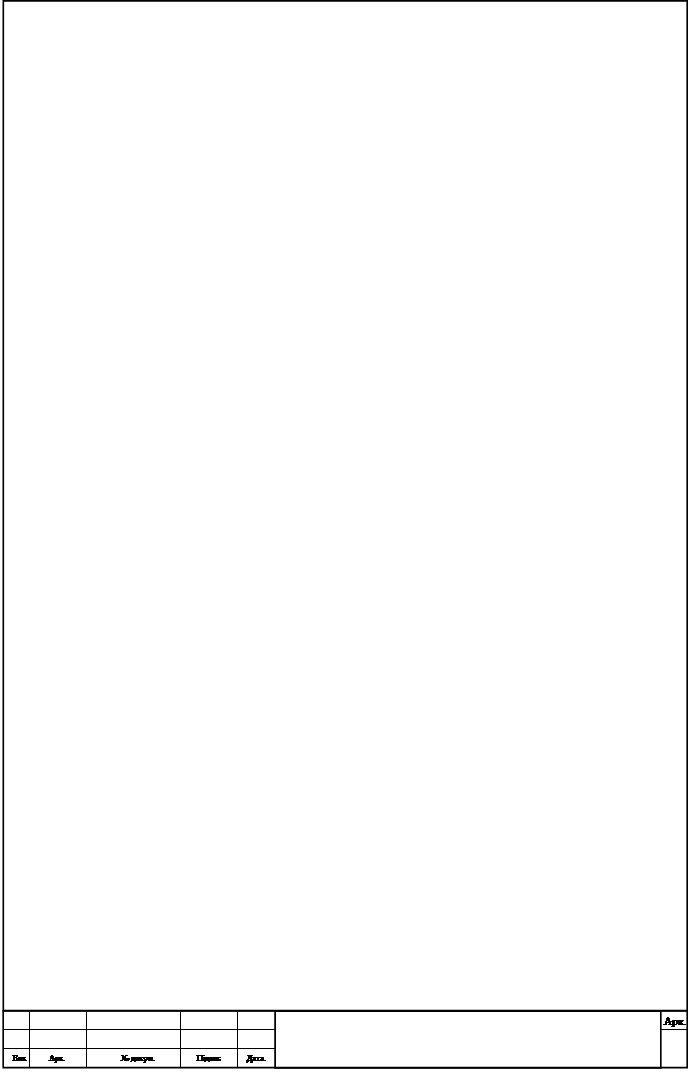 Для того, щоб відфільтрувати записи, які містять певні значення, необхідно натиснути кнопку із стрілкою в рядку, в якому містяться дані, що шукаються і вибрати значення в списку. Тепер на екрані буде відображено тільки записи, що відповідають заданій умові. Також колір стрілки автофільтра, що є активною зміниться на синій.
Для того, щоб відфільтрувати записи, які містять певні значення, необхідно натиснути кнопку із стрілкою в рядку, в якому містяться дані, що шукаються і вибрати значення в списку. Тепер на екрані буде відображено тільки записи, що відповідають заданій умові. Також колір стрілки автофільтра, що є активною зміниться на синій.
|
Умови відбору автофільтра | |
|
Необхідно: |
Дії |
|
Всі рядки списку |
Все |
|
Задане число рядків з максимальними чи мінімальними значеннями комірок поточної колонки |
Первые 10 |
|
Рядки, що задовольняють дві умови, чи одну з оператором порівняння, відмінним від И (оператор по замовчуванню) |
Условие |
|
Всі рядки, що мають порожні комірки в поточній колонці |
Пустые |
|
Всі рядки, що мають не порожні комірки в поточній колонці |
Непустые |
Примітка. Умови Пустые і Непустые можна використовувати тільки тоді, коли в колонці містяться порожні комірки.
Для того, щоб відфільтрувати список по двох значеннях в одній колонці, чи використати відмінні від Равно оператори порівняння, треба вибрати пункт Условие. На екран буде виведено вікно Пользовательский Автофильтр
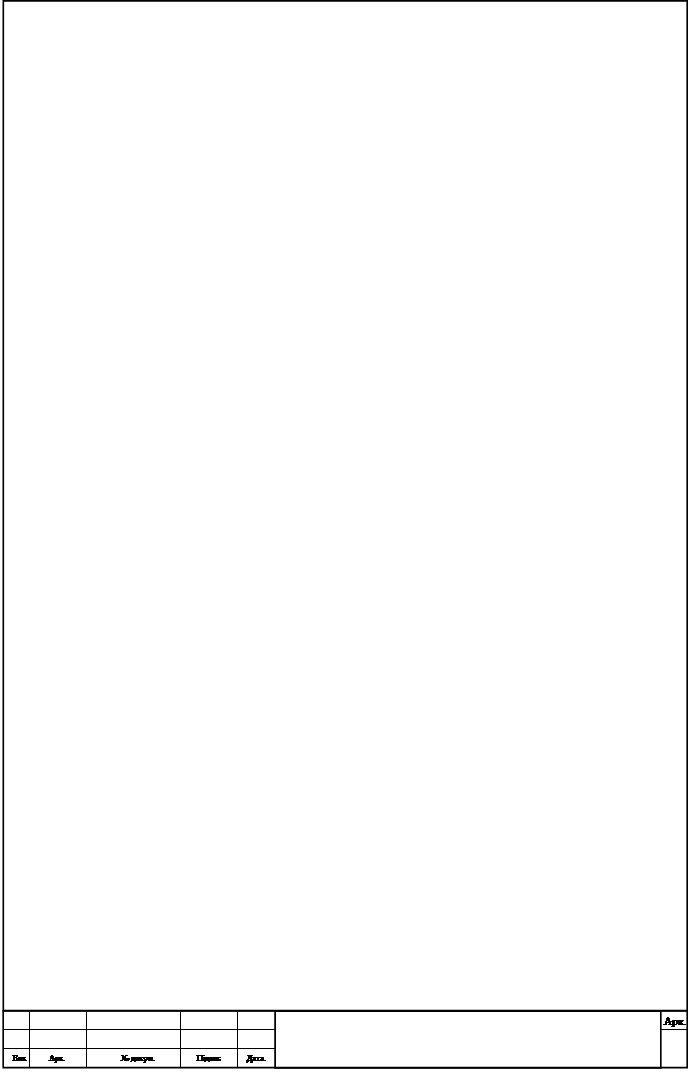
 |
Вилучення фільтра із списка.
• Щоб вилучити фільтр для одної колонки списку, натисніть клавішу із стрілкою в заголовку потрібної колонки а потім виберіть Все.
• Щоб вилучити фільтри для всіх колонок списку потрібно вибрати пункт Фильтр в меню Данные, а потім — команду Показать все.
• Для вилучення автофільтра із списка, потрібно вибрати пункт Фильтр в меню Данные, а потім — команду Автофильтр.
Фільтрація списка з
допомогою розширеного фільтра
Щоб відфільтрувати список з допомогою розширеного фільтра, колонки списку повинні мати заголовки. На листі також повинно бути не менше трьох порожніх рядків зверху від списку. Ці рядки будуть використані в якості діапазону умов відбору.
1. Виділіть заголовки колонок, що фільтруються і натисніть кнопку Копировать.
2. Виділіть перший порожній рядок діапазона умов відбору і натисніть кнопку Вставить .
3. Введіть в рядки під заголовками умов потрібні критерії відбору. Переконайтесь, що між значеннями умов і списком знаходиться як мінімум один порожній рядок.
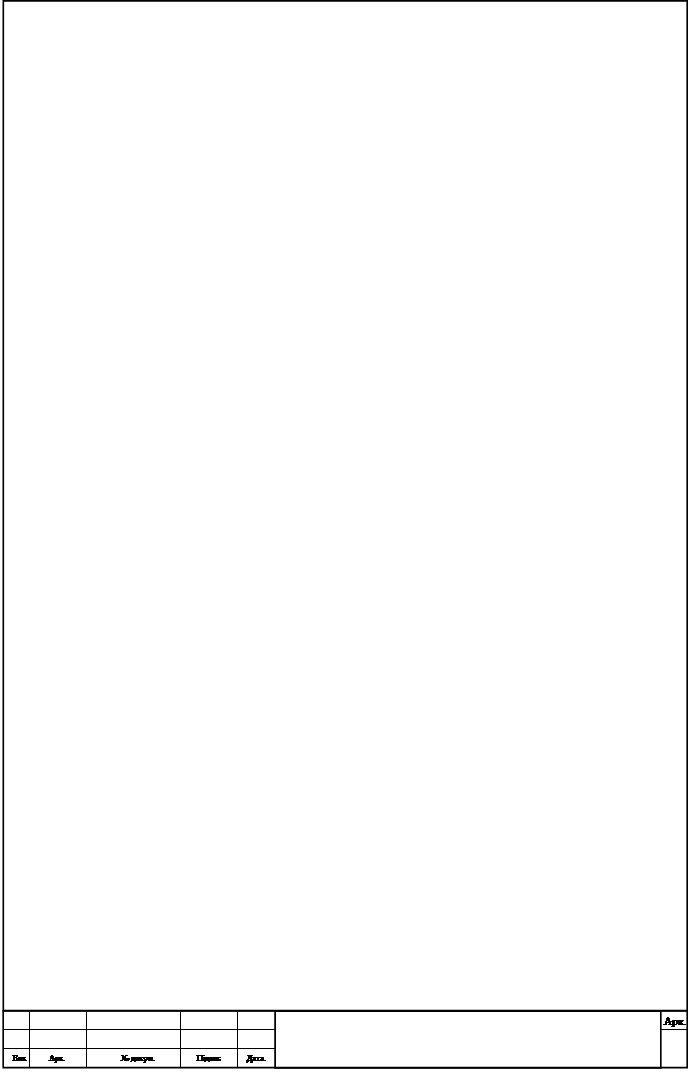 4. Вкажіть комірку в списку.
4. Вкажіть комірку в списку.
 |
6. Щоб показати результат фільтрації, сховавши непотрібні рядки, встановіть перемикач «Обработка» в положення Фильтровать список на месте.
Щоб скопіювати відфільтровані рядки в іншу область листа, встановіть перемикач «Обработка» в положення Скопировать результаты в другое место, перейдіть в поле Поместить результат в диапазон, а потім вкажіть верхню ліву комірку області вставки.
7. Введіть в поле Диапазон условий ссилку на діапазон умов відбору, що включає заголовки колонок.
Щоб сховати діалогове вікно Расширенный фильтр на час виділення діапазона умов відбору, натисніть кнопку згортання діалогового вікна.
Поради
• Якщо присвоїти діапазонові ім’я Критерии, то ссилка на діапазон буде автоматично появлятися в полі Диапазон условий. Можна також присвоїти ім’я База_данных для діапазона фільтруємих даних і ім’я Извлечь для області вставки результатів, і ссилки на ці діапазони будуть появлятися автоматично в полях Исходный диапазон і Поместить результат в диапазон відповідно.
• Коли відібрані рядки копіюються в інше місце, можна вказувати колонки, що будуть включені в копію. Перед фільтруванням скопіюйте заголовки потрібних колонок в перший рядок області вставки результатів. При фільтруванні введіть ссилку на скопійовані заголовки колонок в поле Поместить результат в диапазон. Скопійовані рядки будуть включати тільки колонки, заголовки яких були вказані.
1.2. 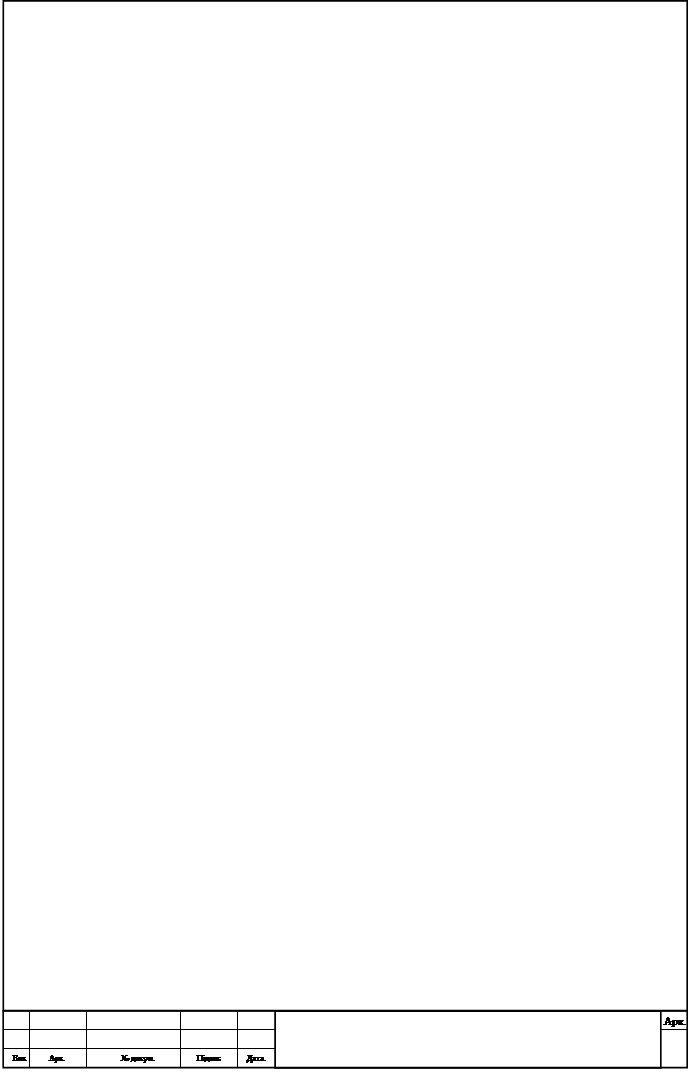 Опис необхідного апаратного забезпечення.
Опис необхідного апаратного забезпечення.
